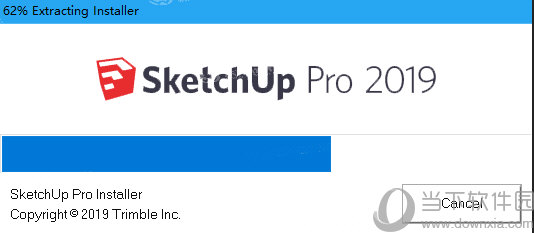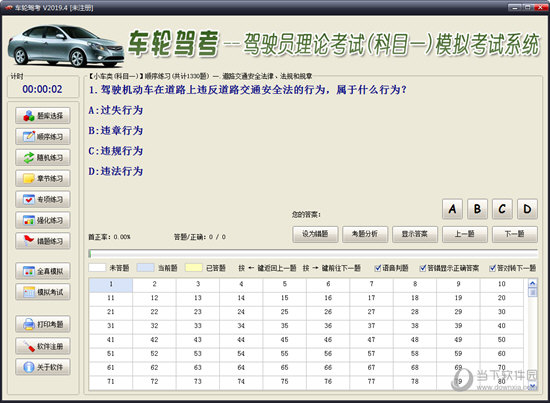GPUZ软件下载|GPU-Z(显卡检测软件) V2.54.0 官方最新版下载
GPU-Z是知名硬件网站硬件网站techpowerup发布的显卡硬件检测工具,跟它的兄弟软件CPU-Z相辅相成,基本上硬核的装机爱好者都喜欢用GPU-Z来检测自己的显卡,GPU-Z体积仅有334kb,运行后即可显示GPU核心,知识兔以及运行频率、带宽等,如同CPU-Z一样,是硬件发烧党必备工具。
知识兔小编精选:硬件检测软件
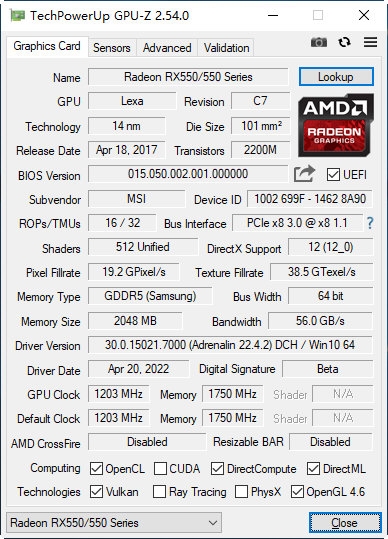
【功能说明】
1、检测显卡GPU型号、步进、制造工艺、核心面积,晶体管数量及生产厂商。
2、检测光栅和着色器处理单元数量及DirectX支持版本。
3、检测GPU核心、着色器和显存运行频率,显存类型、大小及带宽。
4、检测像素填充率和材质填充率速度。
5、实时检测GPU温度、GPU使用率、显存使用率及风扇转速等相关信息。
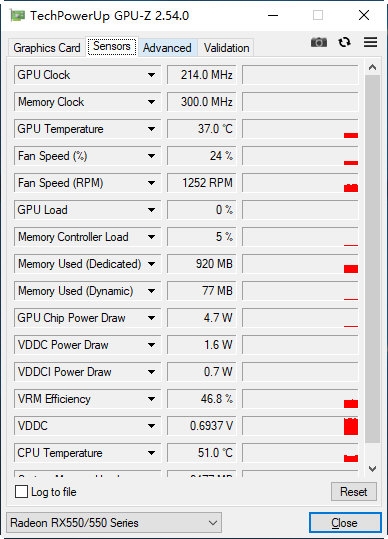
【怎么看显卡体质】
显卡体质算是一个比较全面的性能,要关注的数据比较多,这里给大家简单的介绍一下:
首先运行软件,在第一行Name中就能查看你当前显卡的名称型号,在Memory Size中查看你的整体显存。
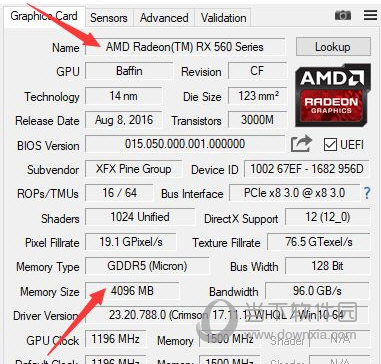
如果知识兔你电脑内有多张显卡,那么可以在下方的选项中切换要检测的显卡。
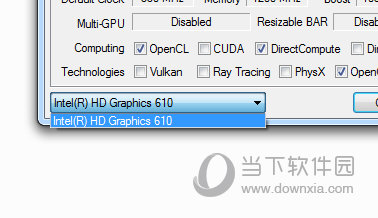
最后我们在主界面上方知识兔点击【三条杠】图标进入设置页面,在上方的选项栏选择最右边的ASIC Quality,即可查看当前显卡的显卡体质。
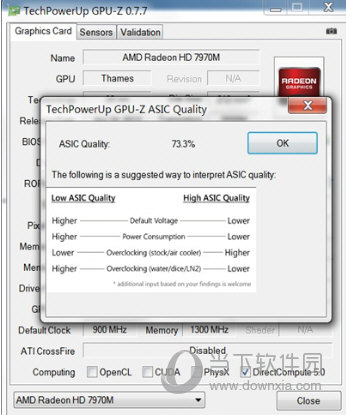
当然,有的显卡是不支持体质检测的,比如集显,这样就会出现如下界面,我们就无法查看体质了。
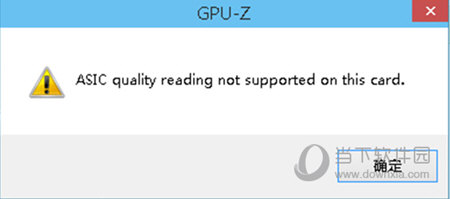
【怎么看显存颗粒】
首先你要确保GPU-Z更新为最新版,最起码也要0.7.6,因为这个版本更新了重要功能,就是可以识别显存颗粒的厂商。
这里以一张显卡为例子,我们运行软件,知识兔可以看到在“Memory Type”那一栏,显示的是GDDR5(Hynix),这就表示这张显卡是海力士的GDDR5颗粒。GDDR5中三星的颗粒最好,超频性能很不错。
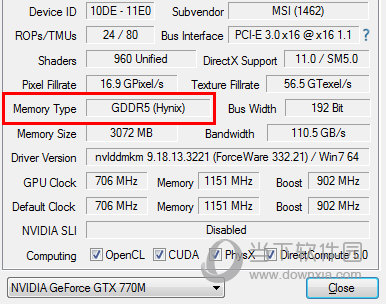
广大小伙伴们可以试下哦,如果知识兔显示的是DDR4,那么就说明你的显卡是集显,显存即内存。
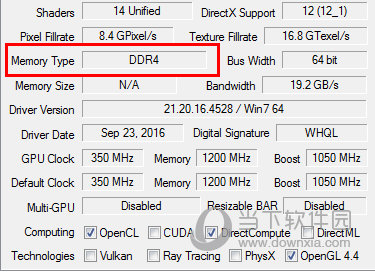
【怎么看显存温度】
我们运行软件后,知识兔点击上方的【Sensors】,也就是传感器选项,这里就是能够显示GPU的相关信息,在GPU Tempearture中就可以看到当前显卡的温度。
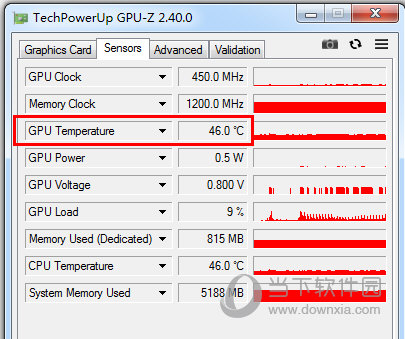
知识兔点击这个温度数值还可以切换显示“Max最高温度”“Min最低温度”“AVG平均温度”,它们分别会以绿色的小文本来表示。
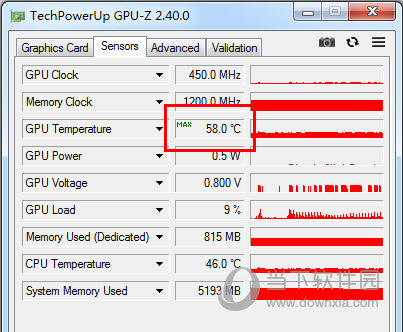
如果知识兔没有GPU Tempearture选项,那说明被隐藏显示了,你可以在设置选项中,在Active中将其勾选即可。
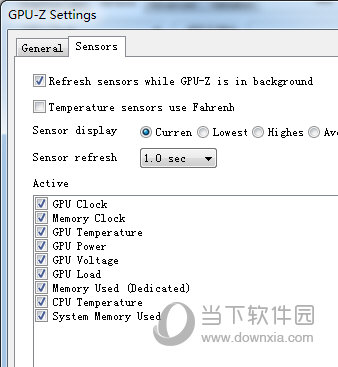
【更新内容】
增加了对NVIDIA GeForce RTX 4060、RTX 4060-Ti、RTX 3060(GA104-B)、RTX 3050 Mobile 4 GB、RTX 305 0 Mobile 6 GB(GA107-B)、L40-2Q、L4、RTX A500 Mobile、RTX 2000 Ada Mobile、RTX4000 SFF Ada、RTX 5000 Ada Mobile的支持
增加了对AMD Radeon RX 7600、Pro W7800、W7900、E8860、Ryzen Phoenix Radeon 700M和Ryzen Z1 Extreme的支持
增加了对Intel Arc Pro A60、A60M、Flex 140、Iris Xe Max 100和其他Raptor Lake iGPU的支持
增加了对Sparkle GPU供应商的支持
在XML转储输出中添加了“晶体管”和“发布日期”
在Intel Arc上添加了VRAM读/写带宽使用传感器
高级->DXVA(AV1和其他)中改进的编解码器检测
默认的工具提示语言现在将由登录用户的设置决定,而不是由系统设置决定
Intel Arc上的固定电源监控
修复了实际GPU为GF119时GF116的虚假检测报告
NVIDIA AD102、AD104、AD106、AD107的固定芯片尺寸
RTX 4070 Mobile(AD106)的固定晶体管计数
下载仅供下载体验和测试学习,不得商用和正当使用。

![PICS3D 2020破解版[免加密]_Crosslight PICS3D 2020(含破解补丁)](/d/p156/2-220420222641552.jpg)